|
Распродажа
Соглашение
Молодая команда

Интернет-компания по продаже картриджей awella.ru
Вот уже более 26 лет наша компания успешно занимается оптовой продажей расходных материалов для оргтехники и копировальных аппаратов (картриджи для Canon, HP, Epson, Brother, Samsung, Kyocera, Xerox, Panasonic, Minolta, Lexmark, OKI, Pantum, Ricoh, Toshiba) и бумаги для офисной техники по всей России.
Мы предоставляем для своих клиентов:
консультации, гарантию, программу бонусов, быструю доставку в том числе и бесплатную доставку до удобной клиентам транспортной компании, более 1250 пунктов выдачи по всей России, выписку счета, экономию, сервис.
|
Параметры копирования по умолчанию на Kyocera KM-1500
доступные установки, принимаемые по умолчанию
Состояние, в которое аппарата переходит после завершения разогрева, либо при нажатии на кнопку (Power/Reset), называется "исходным состоянием". Режимы, функции и другие параметры копирования, которые автоматически устанавливаются в исходном состоянии, называются "параметрами, принимаемыми по умолчанию". При необходимости Вы можете изменить эти параметры копирования, принимаемые по умолчанию.
Каждый параметр, принимаемый по умолчанию, как и каждая доступная установка, отображается на дисплее копий/масштаба соответствующим кодом. Обратитесь к колонке "Доступные установки" ниже следующей таблицы для выяснения соответствия кодов параметрам копирования. Значения, устанавливаемые на заводе-изготовителе, отмечены звездочкой "*".
|
Код
|
Наименование
|
Описание
|
Доступны установки
|
Страница
|
|
F00
|
Выход из установок
|
Выход из установок, принимаемых по умолчанию, в режим готовности.
|
—
|
—
|
|
F01
|
Список установок
|
Вывод на печать выбранных в данный момент установок, принимаемых по умолчанию.
|
—
|
6-6
|
|
F02
|
Тип изображения
|
Выбор типа изображения при включении питания аппарата.
|
1-2-3-4-5-
|
Автоэкозиция Текст/Фото* Фото Текст Режим экономии
|
6-6 6-9
|
|
F03
|
Количество уровней яркости копии
|
Изменение количества уровня яркости копий при ручной регулировки яркости для всех типов изображения, за исключением "Автоэкспозиции".
|
1-2-
|
5 уровней* 7 уровней
|
6-6 6-9
|
|
F04
|
Регулировка автоэкспонирования
|
Изменение яркости всего изображения в целом при выборе типа изображения "Автоэкспозиция". Чем больше выбираемое число, тем темнее получается копия.
|
1-2-3-4-5-
|
1 светлее 2 3* 4 5 темнее
|
6-6 6-9
|
|
F05
|
Регулировка яркости в режиме Текст/Фото
|
Изменение яркости всего изображения в целом при выборе типа изображения "Текст/Фото". Чем больше выбираемое число, тем темнее получается копия.
|
1-2-3-4-5-
|
1 светлее 2 3* 4 5 темнее
|
6-6 6-9
|
|
F06
|
Регулировка яркости в режиме Фото
|
Изменение яркости всего изображения в целом при выборе типа изображения "Фото". Чем больше выбираемое число, тем темнее получается копия.
|
1-2-3-4-5-
|
1 светлее 2 3* 4 5 темнее
|
6-6 6-9
|
|
Код
|
Наименование
|
Описание
|
Доступны установки
|
Страница
|
|
F07
|
Регулировка яркости в режиме Текст
|
Изменение яркости всего изображения в целом при выборе типа изображения "Текст". Чем больше выбираемое число, тем темнее получается копия.
|
1-2-3-4-5-
|
1 светлее 2 3* 4 5 темнее
|
6-6 6-9
|
|
F09
|
Обработка фотоизображения
|
Копии будут получаться более четкими при выборе "Рассеивание", если оригинал содержит фото и текст, а также при выборе "Размытие", если оригинал содержит только фото.
|
1-2-
|
Рассеивание* Размытие
|
6-6 6-9
|
|
F10
|
Лоток подачи бумаги
|
Указывает, какой лоток подачи бумаги будет выбираться после завершения разогрева аппарата или при нажатии на кнопку (Power/Reset).
* Если на аппарат не установлен дополнительный лоток подачи бумаги, данная установка появляться не будет.
|
1-: Верхний лоток* 2-: Нижний лоток
|
6-6 6-9
|
|
F11
|
Вкл./Выкл. автоматического переключения лотков подачи бумаги
|
Определяет, будет или нет использоваться функция автоматического переключения лотков подачи бумаги.
* Если на аппарат не установлен дополнительный лоток подачи бумаги, данная установка появляться не будет.
|
Вкл.* Выкл.
|
6-6 6-7
|
|
F12
|
Формат бумаги верхнего лотка
|
Позволяет указывать формат бумаги, размещаемой в верхнем фронтальном лотке аппарата.
|
-А4: А4 -А5: А5 -Fo: Folio -Lg: Legal -Lt: Letter -o2: Oficio II
(для дюймового исполнения по умолчанию принимается: Letter) (для метрического исполнения по умолчанию принимается: А4)
|
6-6 6-9
|
|
F13
|
Формат бумаги нижнего лотка (опция)
|
Позволяет указывать формат бумаги, размещаемой в нижнем фронтальном лотке аппарата.
* Если на аппарат не установлен дополнительный лоток подачи бумаги, данная установка появляться не будет.
|
-А4: А4 -А5: А5 -Fo: Folio -Lg: Legal -Lt: Letter -o2: Oficio II
(для дюймового исполнения по умолчанию принимается: Letter) (для метрического исполнения по умолчанию принимается: А4)
|
6-6 6-9
|
|
Код
|
Наименование
|
Описание
|
Доступны установки
|
Страница
|
|
F14
|
Формат бумаги обходного лотка
|
Позволяет вводить формат бумаги, которая будет размещаться в обходном лотке подачи бумаги.
* Значение "XXX" соответствует ширине нестандартной бумаги, зарегистрированной в "Ширине нестандартной бумаги", а ее число будет отображаться на дисплее.
|
-А4: А4 -А5: А5 -Fo: Folio -Lg: Legal -Lt: Letter -o2: Oficio II XXX: нестандартный формат
(для дюймового исполнения по умолчанию принимается: Letter) (для метрического исполнения по умолчанию принимается: А4)
|
6-6 6-9
|
|
F15
|
Ширина нестандартного листа бумаги
|
Позволяет вводить ширину нестандартной бумаги, которая будет размещаться в обходном лотке.
* Максимальная длина нестандартной бумаги до 14" или до 356 мм.
|
Дюймовое исполнение: 4,13"-8,50" (по умолчанию: 4,13") Метрическое исполнение: 105-216 мм (по умолчанию:105 мм)
|
6-6 6-7
|
|
F16
|
Ограничение количества копий
|
Позволяет указать максимальное количество копий, которое может быть выполнено за один раз.
|
1-99 (по умолчанию: 99)
|
6-6 6-8
|
|
F17
|
Способ размещения изображений в режиме 4-в-1
|
Определяет порядок следования изображений в режиме комбинирования 4-в-1.
|
|
|
|
|
|
0
|
6-6 6-9
|
|
F18
|
Разделительная линия
|
Определяет тип используемой разделительной линии
|
1-2-3-
|
линия отсутствует* сплошная линия пунктирная линия
|
6-6 6-9
|
|
F19
|
Время до режима снижения шума
|
Задает время от завершения выполнения каждого задания до автоматического включения режима снижения шума, который отключает вентиляторы внутри аппарата. При выборе установки "0" вентиляторы будут останавливаться немедленно после завершения выполнения задания.
|
0/5/10/15/30 (секунд) (по умолчанию: 10 сек.)
|
6-6 6-9
|
|
F20
|
Вкл./Выкл. режима автоматического сброса параметров копирования
|
Позволяет указать, будет ли выполняться автоматический сброс параметров копирования по истечении заданного времени после завершения выполнения задания.
|
Вкл.* Выкл.
|
6-6 6-7
|
|
Код
|
Наименование
|
Описание
|
Доступны установки
|
Страница
|
|
F21
|
Вкл./Выкл. режима автоматического отключения аппарата
|
Позволяет указать, будет ли выполняться автоматическое отключение аппарата по истечении заданного времени после завершения выполнения задания.
* Если режим автоматического отключения мешает Вам эксплуатировать аппарат, Вы можете выключить его. Но, тем не менее, рекомендуется сначала попытаться увеличить время до срабатывания режима автоматического отключения таким образом, чтобы автоматическое отключение аппарата происходило позже, чем его выключение вручную.
|
Вкл.* Выкл.
|
6-6 6-7
|
|
F22
|
Интервал времени до автоматического сброса параметров копирования
|
Позволяет вводить промежуток времени до автоматического сброса параметров копирования после завершения выполнения задания.
|
10 - 270 секунд (по умолчанию: 90 сек.)
|
6-6 6-9
|
|
F23
|
Интервал времени до перехода в режим пониженного потребления энергии
|
Позволяет вводить промежуток времени до перехода в режим пониженного потребления энергии после завершения выполнения задания.
|
1 /5/15/30/45/60/90/120/180 /240 минут (по умолчанию: 15 мин.)
|
6-6 6-9
|
|
F24
|
Интервал времени до включения режима автоматического отключения
|
Позволяет вводить промежуток времени до автоматического отключения аппарата после завершения выполнения задания. Вы также можете запретить режим автоматического отключения. При запрете режима автоматического отключения данная установка не будет появляться на дисплее.
* При запрете режима автоматического отключения данная установка не будет появляться на дисплее.
* Рекомендуется сначала попытаться увеличить время до срабатывания режима автоматического отключения таким образом, чтобы автоматическое отключение аппарата происходило позже, чем его выключение вручную.
* Чтобы запретить режим автоматического отключения аппарата обратитесь к пункту "Вкл./Выкл. режима автоматического отключения".
|
1 /5/15/30/45/60/90/120/180 /240 минут (по умолчанию: 30 мин.)
|
6-6 6-9
|
|
F25
|
Вкл./Выкл. сигнала предупреждения
|
Позволяет включать и выключать звуковой сигнал, подаваемый аппаратом в случае возникновения ошибки и т.д.
|
Вкл. Выкл. *
|
6-6 6-7
|
|
Код
|
Наименование
|
Описание
|
Доступны установки
|
Страница
|
|
F27
|
Устранение смещения при подаче бумаги из верхнего лотка подачи
|
Позволяет устранить несовпадение осевой линии изображения копии.
|
-0,1 -3,0 мм (выполняется при установке аппарата)
|
6-6 6-8
|
|
F28
|
Устранение смещения при подаче бумаги из нижнего лотка подачи (опция)
|
Позволяет устранить несовпадение осевой линии изображения копии.
* Если на аппарат не установлен опционный лоток подачи бумаги, данная установка не будет появляться на дисплее.
|
-0,1 -3,0 мм (выполняется при установке аппарата)
|
6-6 6-8
|
|
F29
|
Устранение смещения при подаче бумаги из обходного лотка
|
Позволяет устранить несовпадение осевой линии изображения копии.
|
-0,1 -3,0 мм (выполняется при установке аппарата)
|
6-6 6-8
|
|
F30
|
Устранение смещения при копировании с использованием автоподатчика документов (опция)
|
Позволяет устранить несовпадение осевой линии изображения копии из-за смещения сканируемого оригинала.
* Если на аппарат не установлен опционный автоподатчик документов, данная установка не будет появляться на дисплее.
|
-6,6-6,6 мм (выполняется при установке аппарата)
|
6-6 6-10
|
|
F31
|
Ввод ширины листа формата Folio
|
Позволяет указать аппарату ширину узкого края листа формата Folio.
|
200-216 мм (по умолчанию: 210 мм)
|
6-6 6-9
|
|
F32
|
Рапорт о величине заполнения изображения
|
Позволяет выводить на печать рапорт, содержащий информацию о количестве сделанных копий и о среднем заполнении копий тонером.
|
|
6-6
|
При печати рапортов убедитесь в том, что во фронтальные лотки подачи или в обходной лоток уложена бумага формата Letter или А4.
Пример списка установок копирования:
Пример рапорта заполнения копий тонером:
С помощью кнопок (Zoom +) и (Zoom) выберите значение "On" или "Off". (F11, F20, F21 и F25)
Нажмите на кнопку (Recall %). Дисплей вернется к состоянию, описанному в пункте 2. Если Вы завершили работу с установками, перейдите к пункту 19.
С помощью кнопок (Zoom +) и (Zoom -) введите ширину бумаги. Значение может лежать в диапазоне 105 - 216 мм (4,13"-8,50"). (F15)
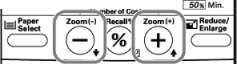
Нажмите на кнопку (Recall %). Дисплей вернется к состоянию, описанному в пункте 2. Если Вы завершили работу с установками, перейдите к пункту 19.
11
Нажмите на кнопку (Start). На печать будет выведено изображение теста, подобное приведенному ниже. (F27, F28 и F29)
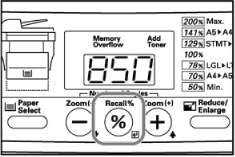 С помощью кнопок (Zoom +) и (Zoom -) введите ограничение на количество копий. (Это может быть любое число до "99" включительно) (F16)
Убедитесь, что в настраиваемом лотке подачи (фронтальные лотки или обходной лоток) находится бумага формата А4 или Letter.
Сложите полученный лист пополам вдоль и сравните положение линии сгиба и напечатанной осевой линии.
Нажмите на кнопку (Recall %). Дисплей вернется к состоянию, описанному в пункте 2. Если Вы завершили работу с установками, перейдите к пункту 19.
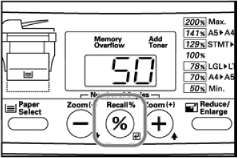 Если результат больше похож на случай (1), увеличьте значение. Если результат больше похож на случай (2), уменьшите значение.
При каждом увеличении значения на 0,1 изображение смещается влево на 0,1 мм.
Нажмите на кнопку (Recall %). Если Вы завершили выполнение настроек, нажмите на кнопку (Stop/Clear). Дисплей вернется к состоянию, описанному в пункте 2. Если Вы завершили работу с установками, перейдите к пункту 19
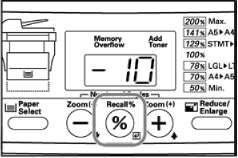 С помощью кнопок (Zoom +) и (Zoom -) введите ширину узкой стороны бумаги формата Folio (200 -216 мм) (F31)
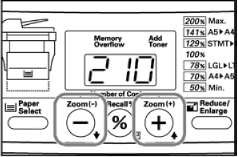 Нажмите на кнопку (Recall %). Дисплей вернется к состоянию, описанному в пункте 2. Если Вы завершили работу с установками, перейдите к пункту 19.
Выбранная установка будет меняться каждый раз при нажатии кнопки (Zoom +) или (Zoom -).
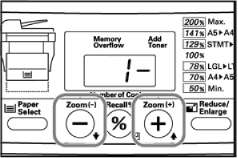
Нажмите на кнопку (Recall %). Дисплей вернется к состоянию, описанному в пункте 2. Если Вы завершили работу с установками, перейдите к следующему пункту.
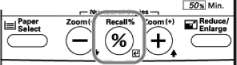 Нажмите на кнопку (Power/Reset). Аппарат вернется в состояние готовности к копированию.
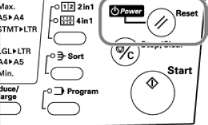
Перед началом настройки необходимо выполнить обычное копирование с использованием автоподатчика документов для выяснения величины смещения изображения.
Рекомендуется для этого использовать в качестве теста отпечаток, полученный при использовании "F27".
Выберите режимы обычного копирования и поместите оригинал в автоподатчик документов так, как это показано на иллюстрации.
 Обратитесь к пункту 1 и 2 и войдите в установку "F30".
Нажмите на кнопку (Recall %).

Если результат больше похож на случай (1), увеличьте значение. Если результат больше похож на случай (2), уменьшите значение.
При каждом увеличении значения на 0,1 изображение смещается влево на 0,1 мм.
Нажмите на кнопку (Recall %). Дисплей вернется к состоянию, описанному в пункте 2.

Нажмите на кнопку (Power/Reset). Аппарат вернется в состояние готовности к копированию.
Сложите лист, полученный в пункте 21, пополам вдоль и сравните положение линии сгиба и напечатанной осевой линии.
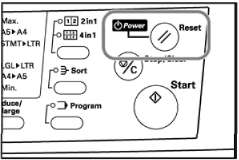
Еще раз выполните копирование тестового листа.
Вы можете использовать панель управления Пример рапорта состояния суммарного аппарата для просмотра суммарного счетчика копий: количества копий, сделанных аппаратом. Эта информация может быть также выведена на печать в виде рапорта.
Нажмите на кнопку (Stop/Clear) и удерживайте ее в нажатом положении не менее 3 секунд. Состояние счетчика копий будет отображаться на дисплее панели управления.
Содержимое счетчика копий будет отображаться по три цифры в следующем порядке. (Например, аппарат сделал всего 1234 копии)
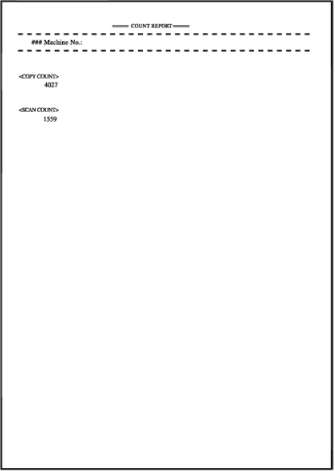
После просмотра состояния суммарного счетчика копий аппарат вернется в состояние готовности к копированию.
При нажатии на кнопку (Start) в режиме просмотра суммарного счетчика копий будет выполнен вывод на печать рапорт о показаниях счетчика. При этом необходимо убедиться, что в используемом лотке подачи находится бумага формата А4 или Letter.
 <<<назад
далее>>>
<<<назад
далее>>>
при использовании материалов ссылка на сайт компании awella.ru обязательна
Помогла информация на сайте ? Оставьте отзыв о работе нашей компании ! Это можно сделать в яндекс браузере и это простимулирует работников нашей компании (ответственные получат бонусы), которые собирали ее для вас! Спасибо !
|
Мы используем файлы cookie
Это помогает нам анализировать трафик и делать сайт удобнее для вас. Продолжая просмотр, вы соглашаетесь с нашей правовой информацией.
 |